|
[HOME][type-M/W/D]マイデスクIDのパスワードを忘れてしまい、マイデスクにログインできません
マイデスクIDのパスワードを忘れてしまった場合には、パスワードの再設定していただく必要があります。
■マイデスクパスワード再設定における注意点
ここでの操作はマイデスクIDのパスワード変更であり、メールのパスワードは変更されません。
メールのパスワードを再設定されたい場合には、マイデスクにログイン後に設定の変更をしてください。
1.ログイン画面で、[ログインできない場合]をクリックします。
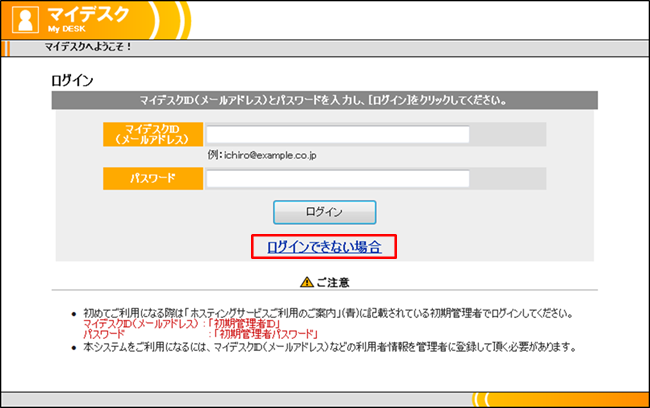
2.パスワードをお忘れの場合]のボタンをクリックします。
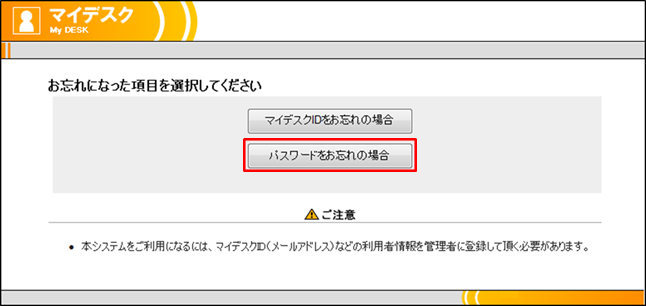
3.パスワードがわからなくなってしまったマイデスクIDを入力し[次へ]のボタンをクリックします。
※メール契約をされていて、メールアドレスを登録された方は、マイデスクID=メールアドレスになります。
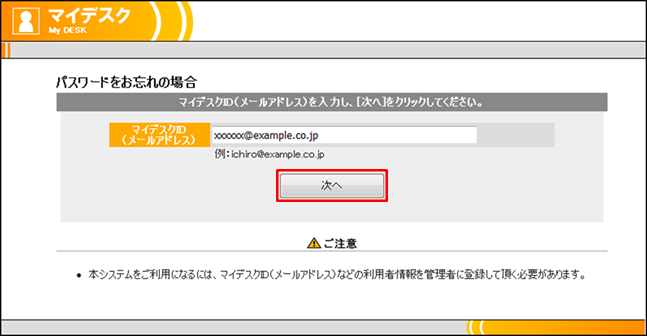
マイデスクIDが間違っている場合は下記の画面が表示されます。
入力内容を再確認してください。

4.メールの送信が完了しました。
[ログイン画面へ]のボタンをクリックし、マイデスクのログイン画面に戻ります。
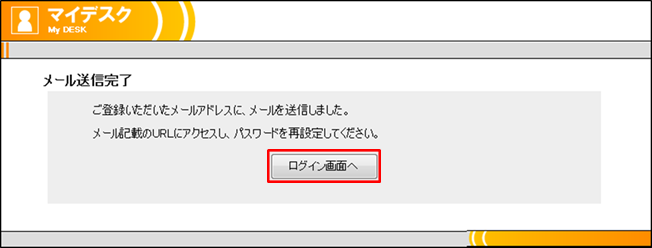
5.連絡先メールアドレスあてに、「Canonetパスワード再設定」のメールが届きます。
※メール契約をされていて、メールアドレスを登録された方は、連絡先メールアドレス=ご登録のメールアドレスになります。
メール本文に、パスワードの再設定ページのURLと確認コードが記載されています。
URLをクリックし、パスワードの再設定ページに移動します。
※メールの有効期限は30分です。過ぎた場合ステップ1からやり直す必要がありますのでご注意ください
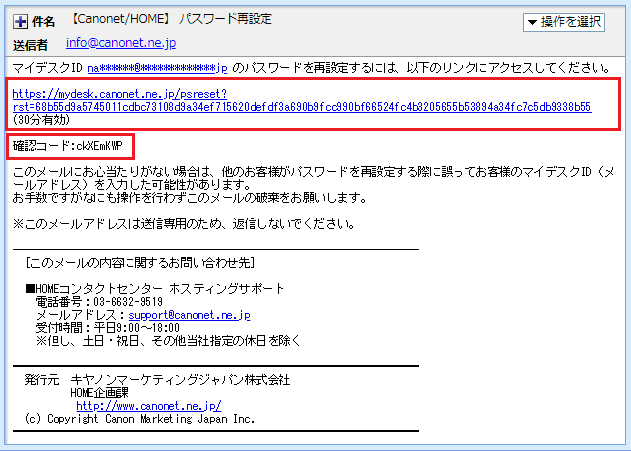
メール送信から30分を過ぎてしまった場合には下記の画面が表示されます。
ステップ1に戻り再度お手続きをお願いします。
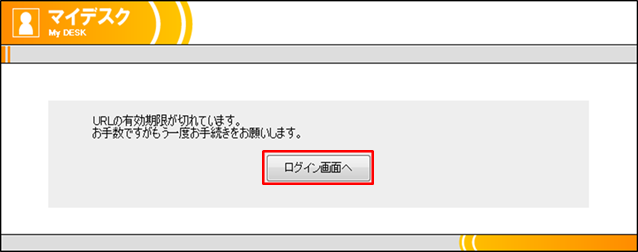
6.ルールに記載されていた確認コードを入力し、[確認]のボタンをクリックします。
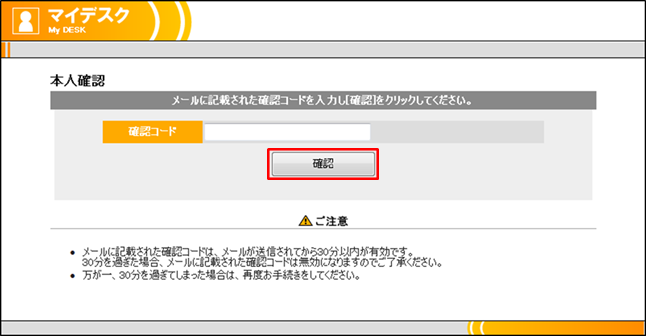
7.パスワードの再設定をします。
新しいパスワードを入力し、確認入力にも同じパスワードを入力します。
[設定]のボタンをクリックします。
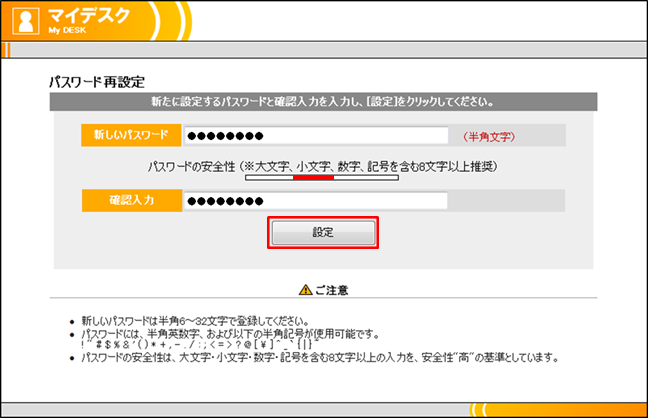
8.[ログイン画面へ]のボタンをクリックします。
パスワード再設定完了です。
新しく設定いただいたパスワードにてマイデスクにログインしてください。
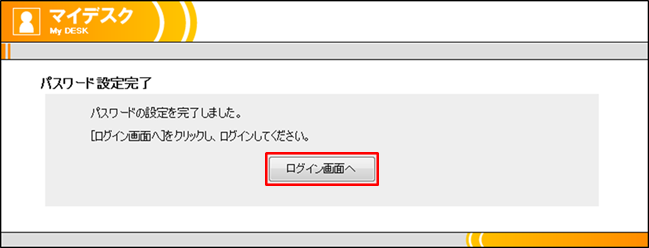
|